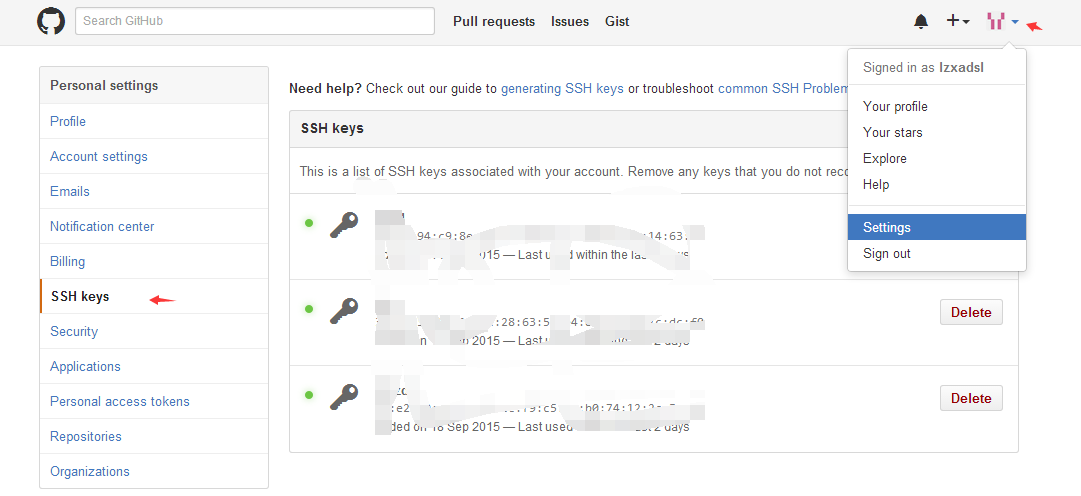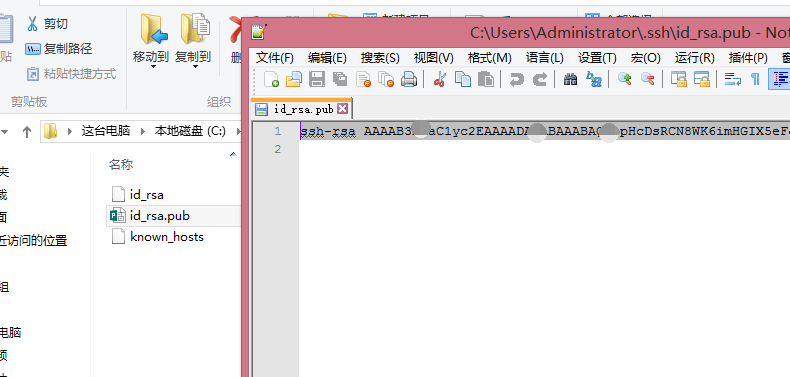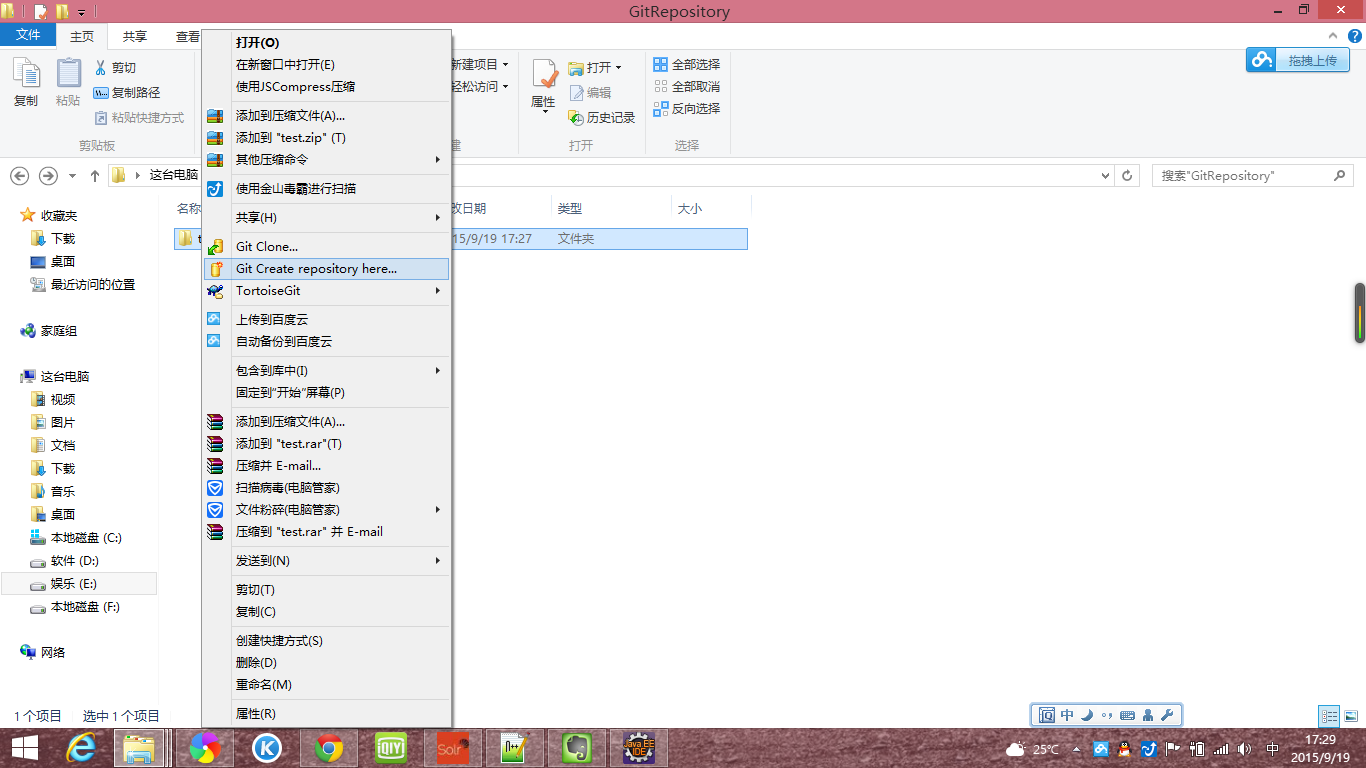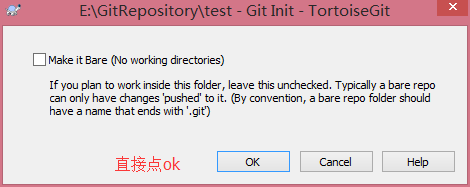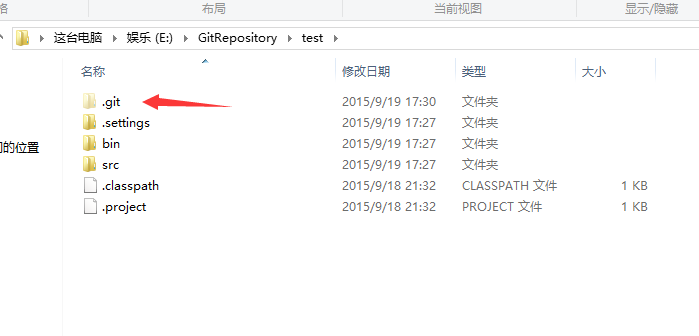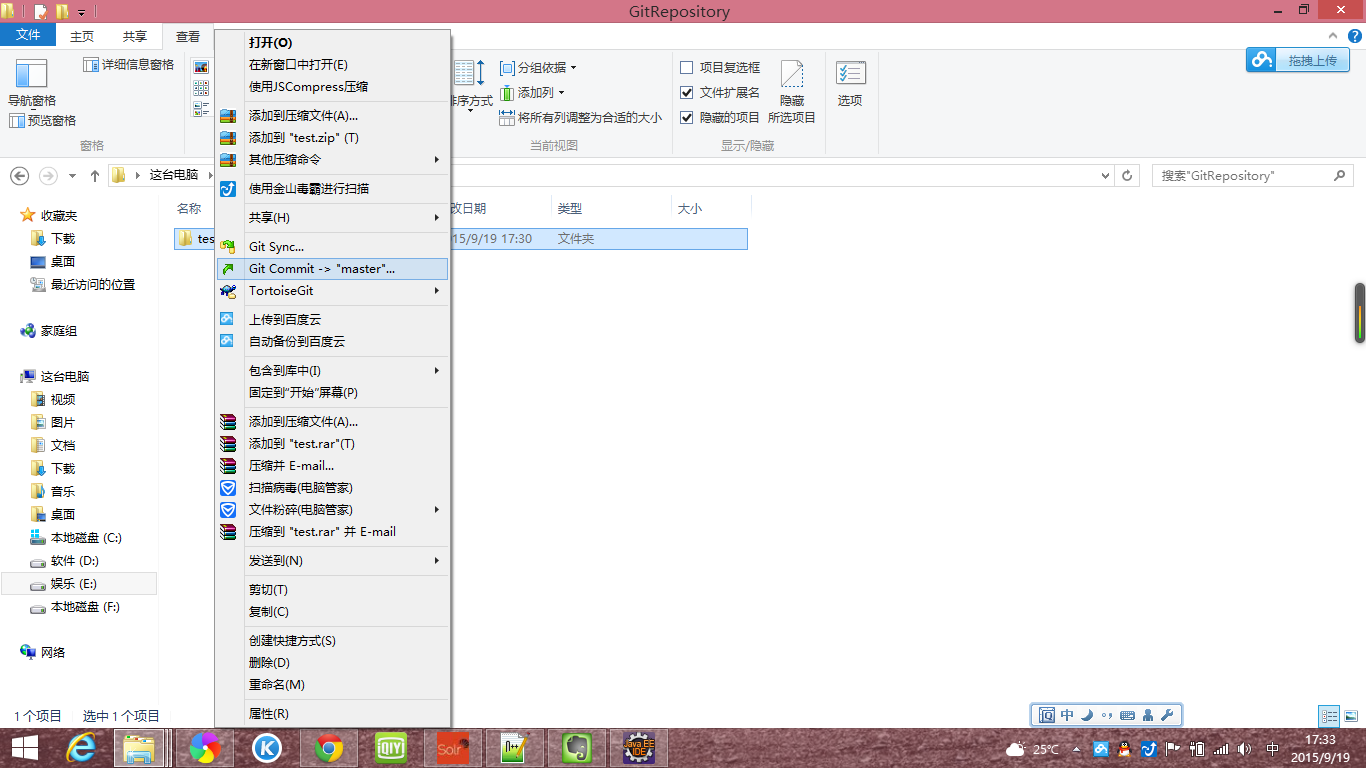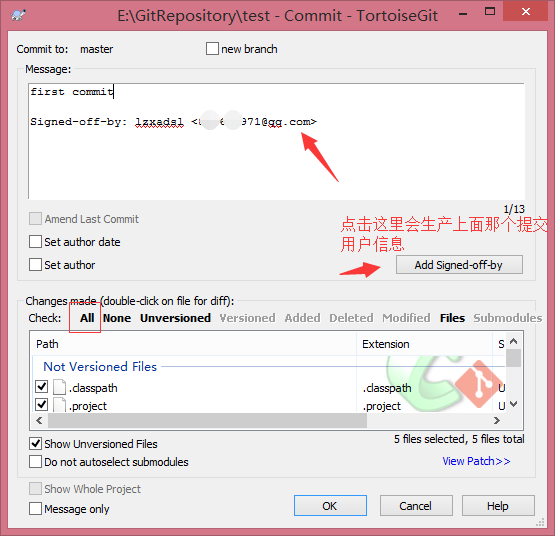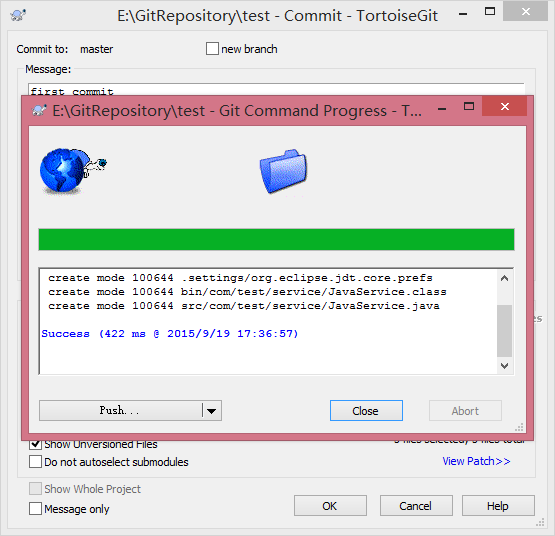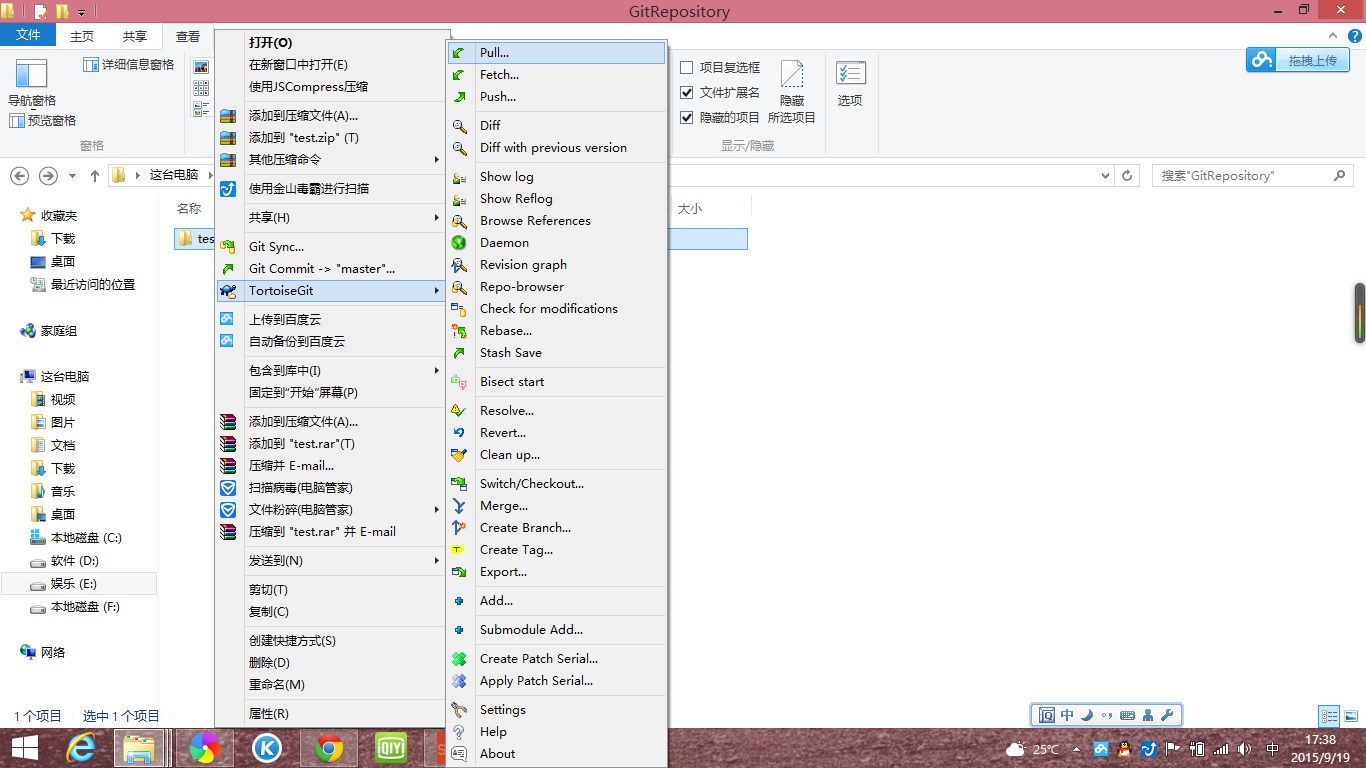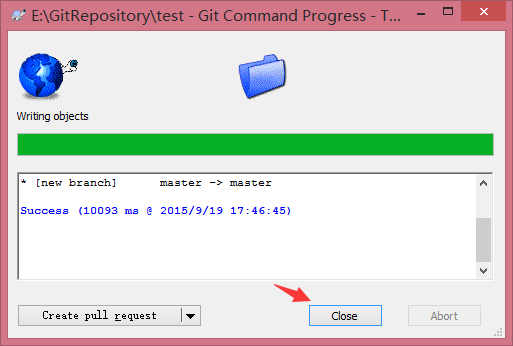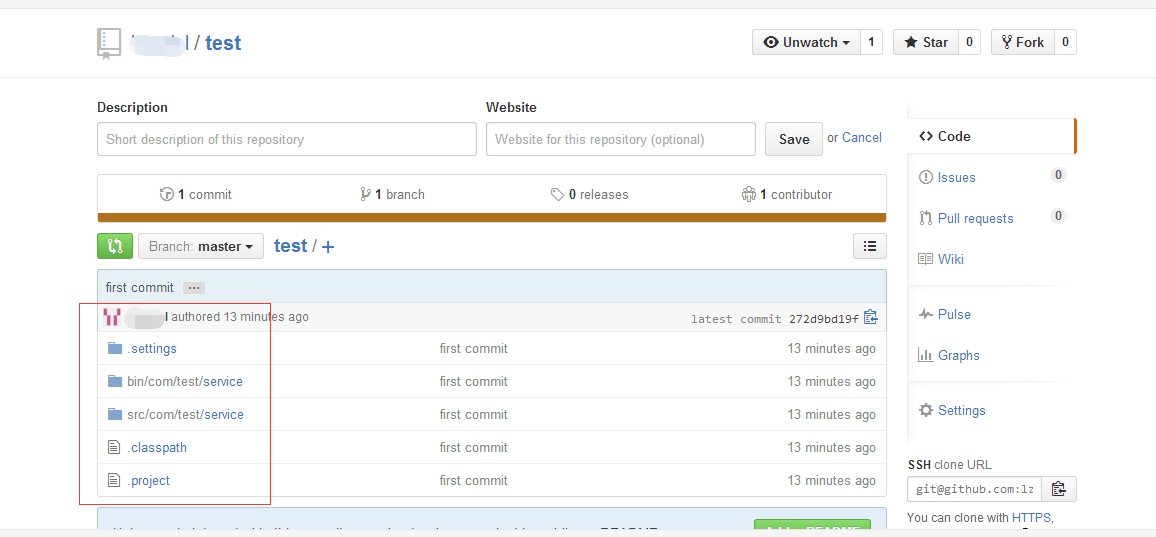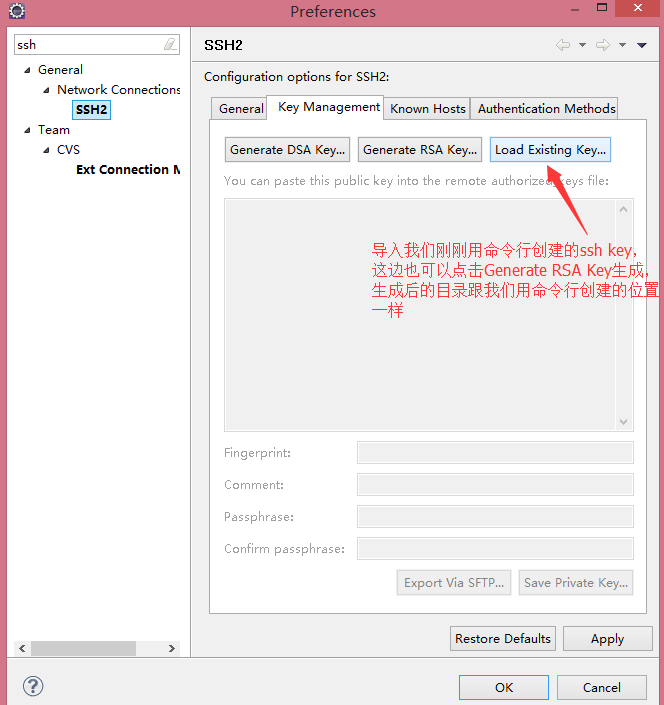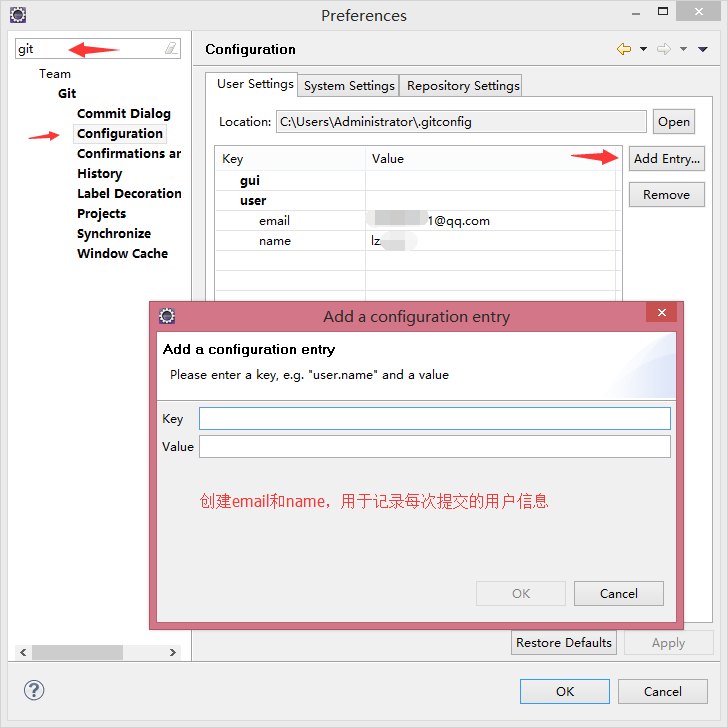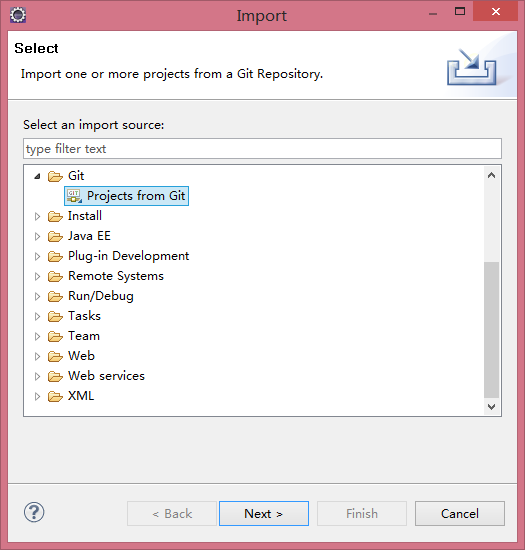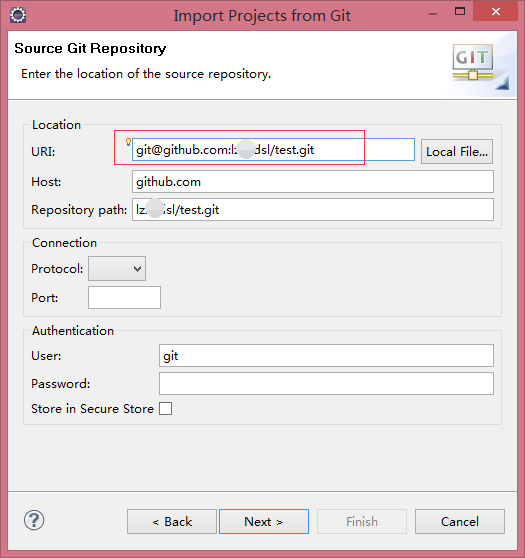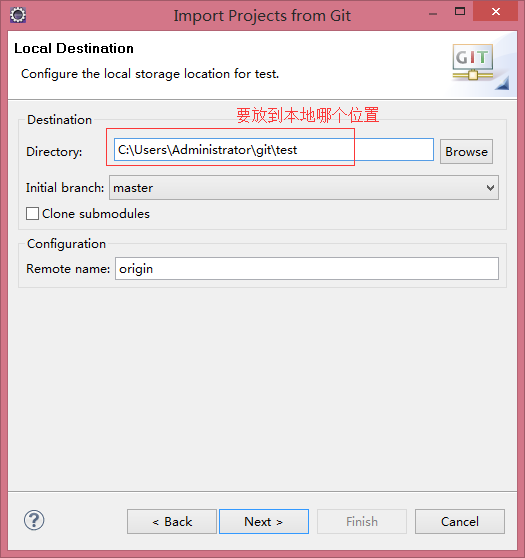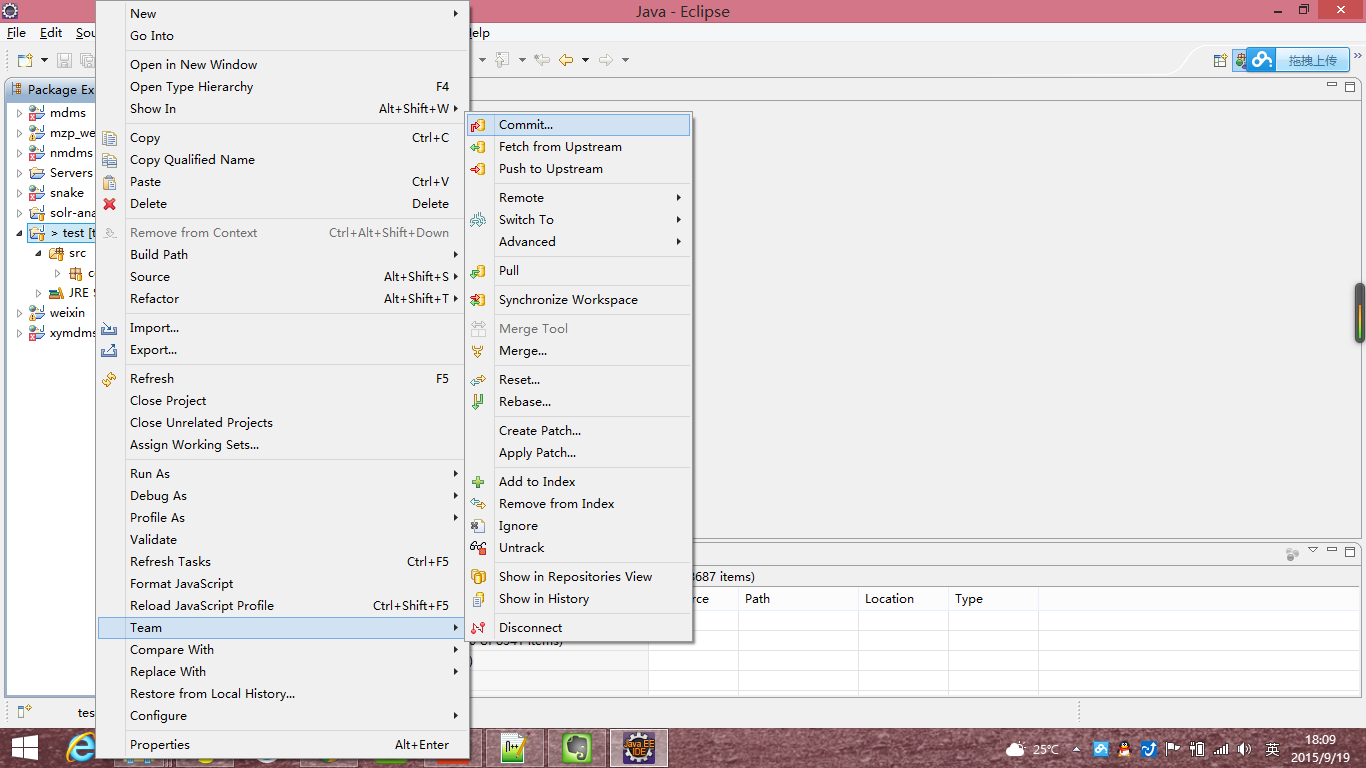GitHub版本控制使用教程
1.GitHub簡介:
Git是一個分散式的版本控制系統,最初由Linus Torvalds編寫,用作Linux核心程式碼的管理。在推出後,Git在其它專案中也取得了很大成功,尤其是在Ruby社群中。目前,包括Rubinius、Merb和Bitcoin在內的很多知名專案都使用了Git。Git同樣可以被諸如Capistrano和Vlad the Deployer這樣的部署工具所使用。
具體詳細介紹可到網路上自己百度,百度文庫,這是百度文庫中的介紹。
2.GitHub使用教程:
註冊github賬號,這個我就不多說了,自己到https://github.com/點選開啟連結 進行註冊。2.1.建立倉庫
首先我們要先在github上建立一個程式碼倉庫,用於存放我們提交的程式碼。填入倉庫名稱,其他的預設就可以,然後點選Create
Repository按鈕
如圖1:
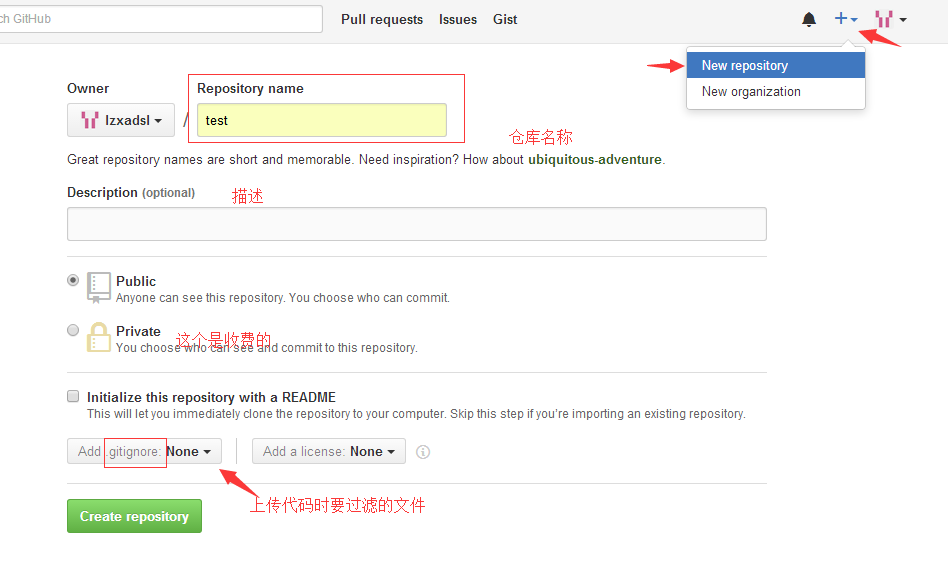
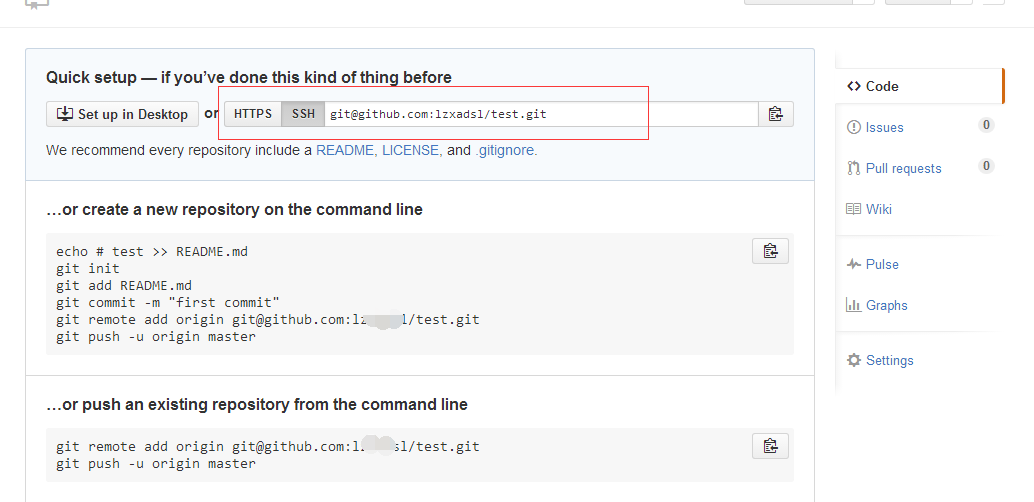
2.2.安裝客戶端msysgit(GitForWindows)和TortoiseGit
GitForWindows下載地址:http://download.csdn.net/detail/lzxadsl/9117787 TortoiseGit下載地址:http://download.csdn.net/detail/lzxadsl/9116211 下載完畢後自己進行安裝,git裝完後會Git Bash 和 Git GUI,其中Git Bash就是命令列程式,Git GUI是視覺化管理, 但我們這邊並不使用GUI因為他的功能還比較少,比 較不好用,所以我這邊又安裝了TortoiseGit視覺化管理工具。2.3.配置git
首先在本地建立一對金鑰檔案 ssh key;
-
開啟git
bash命令列輸入以下命令
- ssh-keygen -t rsa -C "[email protected]"
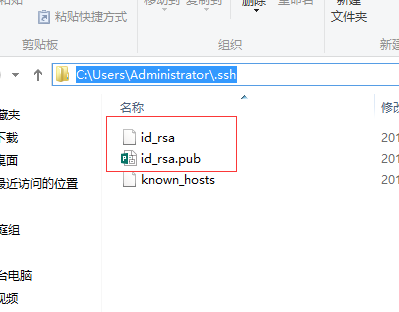
接下來,回到github新增公鑰,這樣以後我們每次上傳程式碼時就會自己進行公鑰和金鑰的驗證,無需在輸入使用者名稱和密碼進行驗證。
進入Settings,左邊選擇SSH Keys,Add SSH Key,如圖4:
title自己看要填什麼,然後開啟id_rsa.pub,複製裡面的key,如圖5
圖6:
為了驗證是否成功,在git bash下輸入:ssh -T [email protected]
如果是第一次的會提示是否continue,輸入yes就會看到:You’ve successfully authenticated, but GitHub does not provide shell access 。 這就表示已成功連上github。接下來我們要做的就是把本地倉庫傳到github上去,在此之前還需要設定username和email,因為github每次commit都會記錄他們,
也就是用來記錄是誰提交的。
輸入以下命令:
- $ git config --global user.name "your name"
- $ git config --global user.email "[email protected]"
這個email可以隨意輸一個,不一樣是要你註冊的那個郵箱。
2.4.工程上傳
接下來我們要建立一個原生代碼倉庫,這邊我們直接在工程上建立,如圖7:
安裝好TortoiseGit後右鍵就會出現這些選單,點選Git Create Repository here,意思就是在這裡建立倉庫
這是我本地的一個專案,右鍵專案建立倉庫,如圖8:
然後就會在我們專案中生成一個.git的隱藏資料夾,如圖9:
到此倉庫就建立成功,接下來上傳專案,首先我們要先commit程式碼到本地倉庫中的 mastet分支上,如圖10:
填入描述資訊 first commit,如圖11:
然後點選OK,成功後會出現下如圖12,的提示,直接點選close關閉掉就可以
然後在PUSH到github伺服器上,如圖13:
程式碼倉庫的SSH地址,如圖14:
成功後直接關閉掉視窗,如圖15:
然後會到github,進入我們剛剛建立的那個test倉庫,檢視是否提交成功,如圖16:
到此我們的程式碼已經算是提交成功了。
2.5.eclipse下git的使用
接下來講一下,如何在eclipse中匯入工程,首先要先安裝eclipse的git外掛,安裝步驟就不說了,下面是下載地址
下載地址:http://download.csdn.net/detail/lzxadsl/9118201
然後是配置ssh,進入設定Window->preferences,然後輸入ssh查詢ssh配置項,如圖17:
如果上面這步,你是用點選第二個按鈕生成的,記得要把生成的公鑰新增到github上。
然後是git配置,如圖18:
到此eclipse配置成功,然後匯入工程,右鍵Import,然後選擇git匯入,如圖19:
下一步,然後選擇URI,然後在點選下一步,然後在URI那一欄填入倉庫地址,如圖20:
然後一直下一步,如圖21:
要下載到本地的那個位置,這邊就自己決定。
到此專案匯入成功,如下圖22:
在eclipse中要提交檔案時同樣也是要先commit到本地分支,然後在做一次Push to Upstream
如果你想讓別人也可以共享你的專案,那麼就讓他也在自己電腦上建立SSH KEY然後把他的SSH公鑰加入到你github中的那個KEY配置裡面去。
相關推薦
GitHub版本控制使用教程
1.GitHub簡介: Git是一個分散式的版本控制系統,最初由Linus Torvalds編寫,用作Linux核心程式碼的管理。在推出後,Git在其它專案中也取得了很大成功,尤其是在Ruby社群中
github 版本控制 android studio
span roi windows idt androi bubuko 3.1 實驗 1.2 註:本教程實驗於android studio 3.1.2 1、下載git :https://gitforwindows.org/ 安裝 git。 2、配置git
版本控制教程
一、git介紹 1、簡介 1、Git是什麼? 2、Git有什麼特點? 3、那什麼是版本控制系統? 2、安裝 (1)安裝 (2)配置 3、倉庫 (1)建立倉庫 4、基礎操作 (1)退回 (2)暫存區 (3)工作區 (4)簡單提交 5、高階操作 (1)修改 (2)撤銷 (3)刪
GitHub版本控制安裝流程
參考網址:https://blog.csdn.net/lzxadsl/article/details/48547925 下載git 參考網址:https://blog.csdn.net/bsfz_2018/article/details/79505929 下載地址:https://git-sc
Github版本控制與git checkout命令的使用
Github的作用實在是太多了,版本控制、程式碼託管、協作開發、基友社交等等。我們今天就來介紹下如何使用Github release來進行版本控制。 (3)在Github上釋出一個版本,直接點選上方的release即可,也就是你要“備份”的某一個版本。 。 (4
VSS+SourceAnywhere for VSS搭建版本控制系統教程
anywhere 新的 實現 -1 不同 soft 建立 小寫 連接數據庫 VSS:Microsoft Visual Source Safe,本教程使用VSS2005(好像2005就是官方更新的最後一版了)。 SourceAnywhere for VSS:分為服務端和客戶端
GIT分布式版本控制系統使用教程
國內 日誌 更改 ignore img local .com 遠程服務 pos 版本控制工具大概有:RCS單機版CVS、SVN集中式版本控制系統GIT分布式版本控制系統這裏介紹GIT,它四大位置:本地代碼工作區---待提交列表staging area---本地倉庫local
精通Git(第2版)+Git團隊協作+GitHub入門與實踐+Git版本控制管理(第2版)
資源連結:https://pan.baidu.com/s/1FElckzWH6sqyugNK5o8b7w蒐集並整理了網上有關GitHub學習的9本書籍,如下:《精通Git (第2版)》中英文PDF《Git團隊協作》中英文PDF《Git權威指南(第2版)》和第1版PDF《Git版本控制管理 (第2版)》中英文P
git與github做版本控制
目錄指導: 一、git與github配置 二、git版本控制命令流程 -------------------------------------------------------配置git與github-------------------------------
IntelliJ IDEA + GitHub(git) 詳細圖解 如何實現專案的版本控制和管理(on win 7 64 bit)
在IntelliJ IDEA 編輯器裡面使用GitHub,把專案放到GitHub伺服器上,實現版本管理的目的。 具體遇到並解決了下面問題。1."Cannot run program "git.exe": CreateProcess error=2, 系統找不到指定的檔案
教你快速掌握androidstudio使用git上傳本地專案到github、版本控制
要求很簡單:只要有github賬號就可以 跟著我一起動手操作吧! 1.登陸github官網,點選new repository (下圖紅圈中的兩種方式都可以建立倉庫) 2.在以下這個頁面中, 你必填
IDEA整合Git版本控制工具—分享專案到GitHub上和從GitHub克隆專案
首先我們分享專案到GitHub上在選單上選擇VCS,在下拉列表中選擇Import into Version Control,再選擇Share project on Github輸入倉庫的描述資訊,點選S
版本控制-GitHub
前面幾篇文章,我們介紹了Git的基本用法及Git伺服器的搭建,本篇文章來學習一下如何使用GitHub。GitHub是開源的程式碼庫以及版本控制庫,是目前使用網路上使用最為廣泛的服務,GitHub可以託管各種Git庫。 首先我們需要註冊一個GitHub賬號,開啟https://github.com/,
版本控制工具簡介(二)——github工具
遠端命令github 1.建立倉庫 登入:https://github.com 在git上新建一個倉庫 倉庫名為stu,擁有者為:nutony。 建立成功 2.克隆遠端倉庫 首次需要把遠端倉庫克隆到本地倉庫(D:\javaenv\git_rep
gitHub git版本控制系統入門
1. git 版本控制系統 相比CVS\SVN優勢: - 支援離線開發,離線Repository - 強大的分支功能,適合多個獨立開發者協作 - 速度塊 ps:關於git的更詳細的介紹於優點在此就不介紹了,教大家怎麼用是關鍵。:) ==============執行環境===
最全Pycharm教程(39)——Pycharm版本控制之本地Git用法
1、主題 介紹如果通過Pycharm使用本地Git集。 2、準備工作 (1)PyCharm版本為2.7或更高 (2)已經建立一個工程 (3)Git外掛可用,對應可執行檔案在 Git page頁面正確配置 3、建立一個Git集
Git版本控制工具使用教程(一)
Git 版本控制工具 2.11.0 使用教程(一) git 官方網站 : Step 1 : 安裝Git 安裝 : linux安裝 : sudo apt-get install git-core windows安裝 :
如何使用git命令提交專案到github並建立不同的版本控制
以前專案中版本控制通常使用小烏龜SVN版本控制器,最近發現github更勝一籌,不僅方便程式碼管理,而且還能反映程式設計師程式設計情況。今天簡單記錄一下如何使用git命令提交不同版本的專案程式碼到github. 1.檢視版本分支 git branch -
git版本控制工具常用指令以及github
關於註冊github賬號,建立新的專案就不說了。 1.首先了解一個關於版本控制的概念。版本控制工具svn和git。SVN是集中式管理,大概的原理就是在協同開發過程中,每個編寫者都要將專案程式碼上傳到集中管理伺服器中,供別的編寫者進行下載然後繼續上傳到這個集中伺服器中。但這存
基於windows 10的git(版本控制系統)、(Bug管理系統)Bugzilla、持續整合環境(基於Jenkins和Github)的安裝與學習
Git安裝與學習報告 由於我使用的是windows平臺,所以git的安裝和學習也是基於windows下的。 Git安裝 安裝完成之後在開始選單中找到Git資料夾,點選裡面的Git Bash, 然後會彈出一個小視窗,那就說明安裝成功了。